Hogyan lehet megjavítani - Hiba windows telepítő csomag - amikor megpróbálja eltávolítani a programot
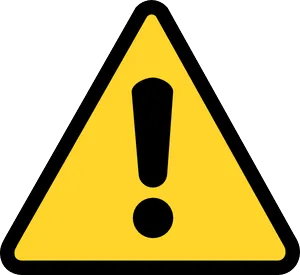
A következő hiba történt a kliens számítógépen, amikor megpróbáltuk törölni egy nyamvadt programot Pro PC Cleaner: «Hiba Windows Installer csomagot. Nem sikerült futtatni ahhoz, hogy teljes ustanovkiDLL. Lásd a technikai személyzet, illetve a csomag forgalmazójának. "
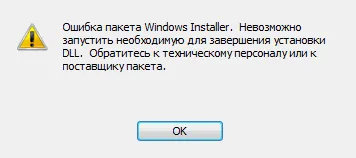
A hiba valószínűleg megjelenik károsodása miatt a telepítő programot. Emiatt azt újratelepíteni a programot, majd megpróbálta eltávolítani a menü „Programok és szolgáltatások”. De során eltávolítja a hiba ismét jelentkezik. Miután néhány vizsgálatot, végül talált egy út körül ezt a problémát.
Ha ezt a hibát, amikor megpróbálja eltávolítani a programot, egy egyszerű útmutató az alábbi segíthet. Azonban egy olyan eszköz, hogy fel fogjuk használni, segíthet abban az esetben, „Hiba a Windows Installer csomag ...” felirat jelenik meg a folyamat a programok telepítése.
2. lépés: Kattintson a „Futtatás most” le a szerszámot „eszköz problémák elhárítása telepítése vagy eltávolítása a program.”
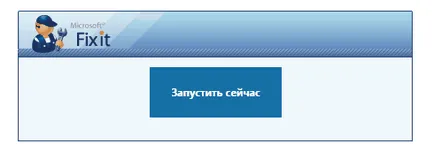
3. lépés: Indítsa el a programot, és várja meg, amíg az indítási folyamat befejeződik.
4. lépés: Fogadja el a licencszerződést.
Lehet, hogy vajon: 0xc000000f hiba a Windows indításakor
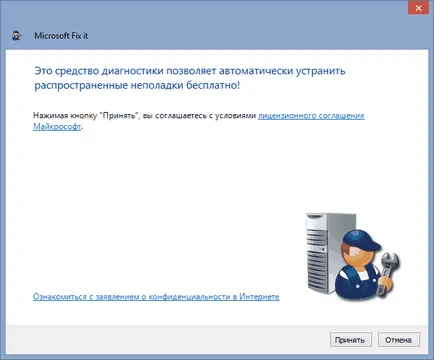
5. lépés: A következő képernyőn válassza ki a „azonosítja a problémát, és telepítse javítások (ajánlott)”.

6. lépés: Válassza ki a „Telepítés” vagy a „Törlés”, attól függően, hogy a problémát. Azaz, ha a „Hiba Windows Installer csomag ...” felirat jelenik meg, amikor megpróbálja telepíteni a programot, akkor meg kell választani az első lehetőséget, és ennek megfelelően a második, ha nem tudja eltávolítani a programot. Fogjuk választani a „Törlés”.
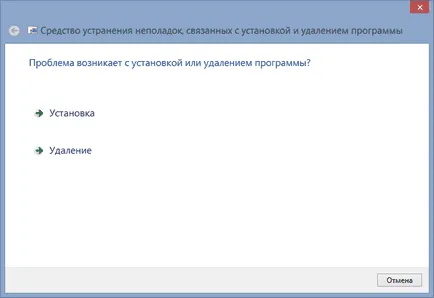
7. lépés: Várja meg, amíg a program befejezi a folyamatot a problémák azonosítása, majd válassza ki a programot, amelyeket ki szeretne törölni, majd kattintson a „Tovább” gombra.
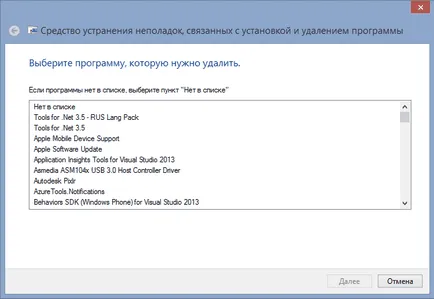
8. lépés: Kattintson az „Igen, próbálja meg eltávolítani.”
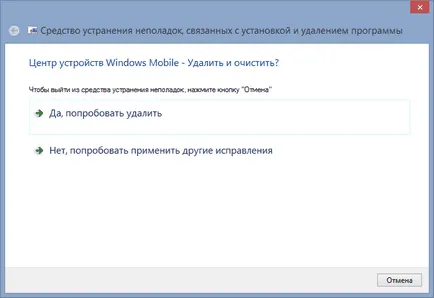
9. lépés: A „hibaelhárítás befejezett”, ahol látni fogja a status „Fixed”, kattintson a „Tovább” gombra.
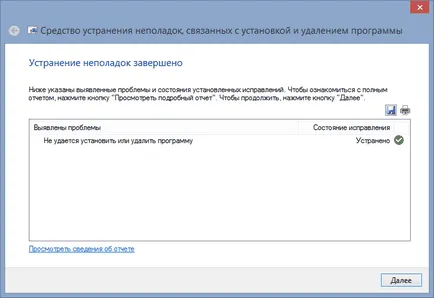
10. lépés: Válaszd az „Igen, a probléma megoldódott” az utolsó ablakot. Kattintson a „Next” és az ablak bezárásához.
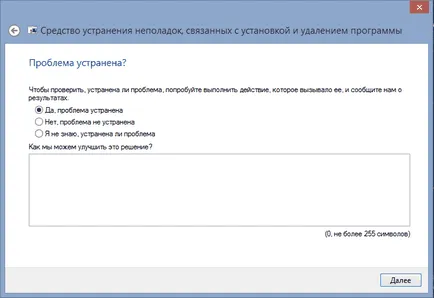
11. lépés: Végül, kattintson a „Programok és szolgáltatások” dobozt, és győződjön meg arról, hogy a program már nem a telepített programok listájában. Ha még mindig létezik a listában, válassza ki és kattintson a „Uninstall / Change”. Ebben az időben, az eltávolítási folyamatot kell kitölteni hiba nélkül.
A nagy nap!